כיצד להשבית את לוח המגע ב-Windows 11
מה צריך לדעת
- לִפְתוֹחַ הגדרות > בלוטות' ומכשירים > משטח מגע, ולחץ על החלפת משטח מגע.
- אתה יכול לנעול זמנית את לוח המגע אם המחשב הנייד שלך כולל מתג פיזי או לכבות לחיצה על לוח המגע בהגדרות Windows.
- כדי לנעול את לוח המגע הקש על לחיצה: פתח הגדרות > בלוטות' ומכשירים > משטח מגע > ברזים, ולחץ על כל סימן ביקורת כדי להסיר אותם.
מאמר זה מסביר כיצד להשבית את לוח המגע Windows 11, כולל הוראות להפעלה מחדש של לוח המגע מאוחר יותר, גם אם אין לך עכבר מחובר.
כיצד אוכל להשבית את לוח המגע של Microsoft ב-Windows 11?
משטח המגע במחשב הנייד של Windows 11 עלול להפריע בסופו של דבר אם הידיים שלך יחפשפו בו בזמן ההקלדה, או שלא תרצה שהוא יופעל אם אתה משתמש במחשב הנייד שלך עם עכבר. בכל מקרה, אתה יכול להשבית את לוח המגע ב-Windows 11 בכל עת דרך הגדרות המכשיר.
כך תשבית את לוח המגע שלך ב-Windows 11:
-
לחץ לחיצה ימנית על סמל של Windows בשורת המשימות.

-
נְקִישָׁה הגדרות.
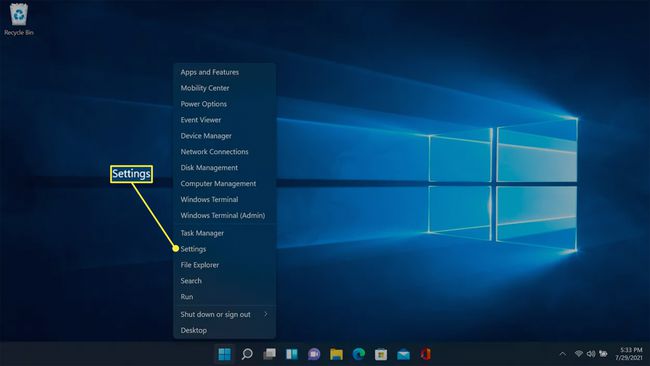
-
נְקִישָׁה בלוטות' ומכשירים.
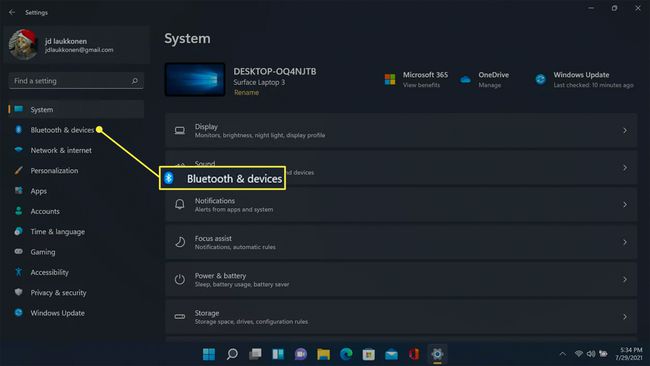
-
גלול למטה במידת הצורך ולחץ משטח מגע.
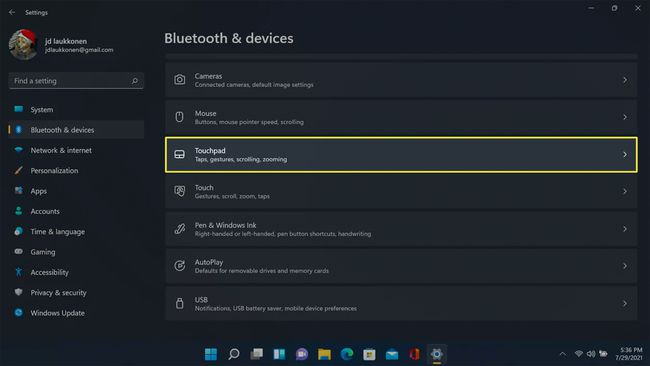
-
לחץ על החלפת משטח מגע כדי לכבות אותו.
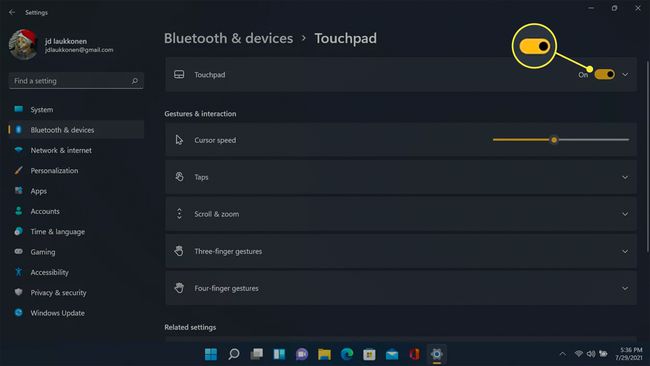
כיצד אוכל לנעול את לוח המגע ב-Windows 11?
אין דרך לנעול במהירות ובאופן זמני את משטח המגע שלך ב-Windows 11, אלא אם יש למחשב הנייד שלך מתג משטח מגע פיזי או מקש פונקציית משטח מגע. אם כן, אתה אמור להיות מסוגל להפעיל את המתג הזה או להשתמש במקש הפונקציה כדי לנעול את לוח המגע שלך ולהחליף אותו שוב כדי לבטל את הנעילה.
אם אין לך מתג פיזי ואתה מתקשה עם לוח המגע לרשום קליקים מקריים, אתה יכול לנעול את לוח המגע כך שזה לא יקרה יותר. פעולה זו תמנע ממך ללחוץ על כל דבר, אלא אם המחשב הנייד שלך כולל לחצני עכבר פיזיים או שיש לך יו אס בי או עכבר אלחוטי מחובר.
הנה איך לנעול את תכונת הלחיצה של לוח המגע שלך ב-Windows 11:
נווט ל הגדרות > בלוטות' ומכשירים > משטח מגע.
-
נְקִישָׁה ברזים.
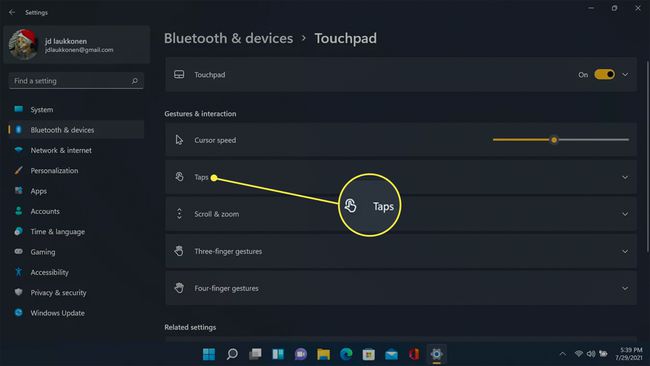
-
לחץ על כל אחד תיבת סימון, מתחילים מהחלק התחתון ומתקדמים למעלה.
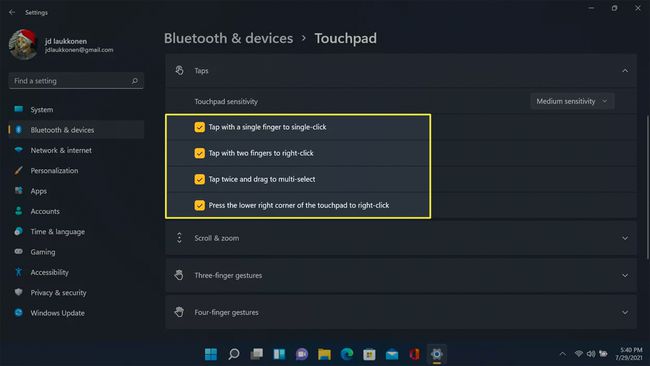
-
לאחר שהסרתם כל סימון, הקשה על לחיצה לא תעבוד יותר.
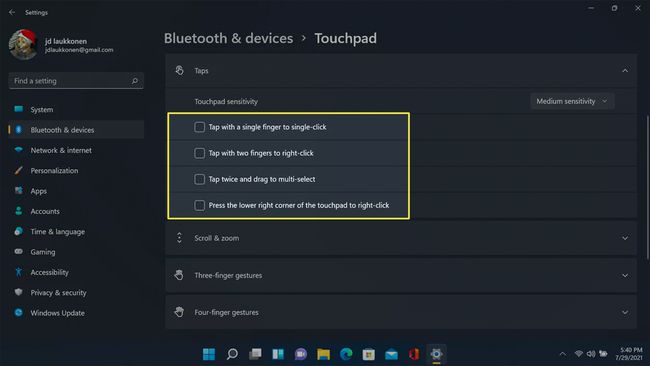
כדי לבטל את נעילת לוח המגע ולאפשר לחיצה נוספת על הקשה, תוכל ללחוץ שוב על תיבות הסימון אם המחשב הנייד שלך כולל לחצני עכבר פיזיים. אם לא, תצטרך לחבר עכבר או להשתמש בשיטה בסעיף הבא.
כיצד להפעיל את לוח המגע ב- Windows 11?
אם השבתת את לוח המגע ב-Windows 11, תוכל להפעיל אותו שוב על ידי ניווט אל הגדרות > בלוטות' ומכשירים > משטח מגע ולחיצה על הלחצן משטח המגע או לחיצה על תיבות הסימון ב- ברזים סָעִיף.
אם אין לך עכבר, אתה עדיין יכול להפעיל מחדש את לוח המגע באמצעות פקודות מקלדת. הנה איך לעשות את זה:
-
הקש על מפתח Windows במקלדת שלך.
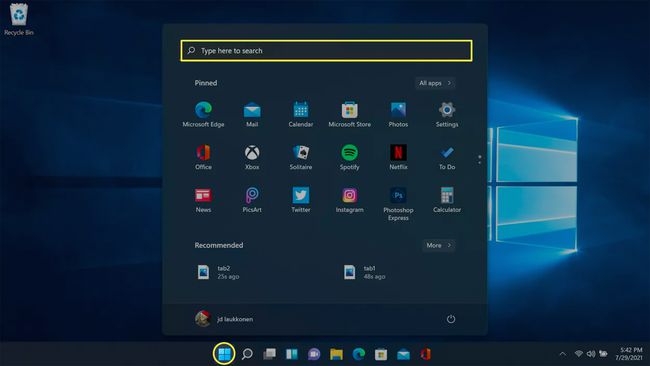
-
סוּג לוח מגע, ולחץ להיכנס.
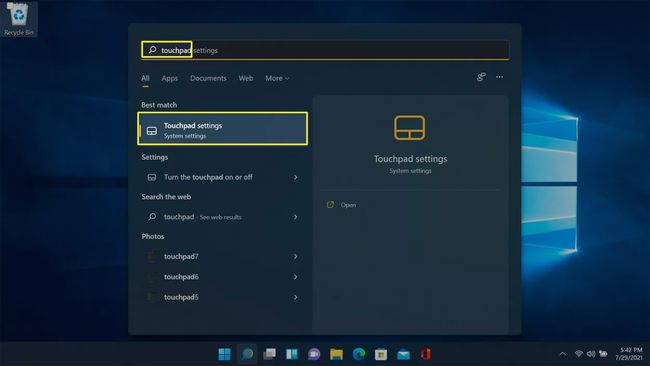
-
להשתמש ב לשוניתמַפְתֵחַ ו מקשי חצים כדי לנווט בתפריט זה, סמן משטח מגע, ולחץ להיכנס.
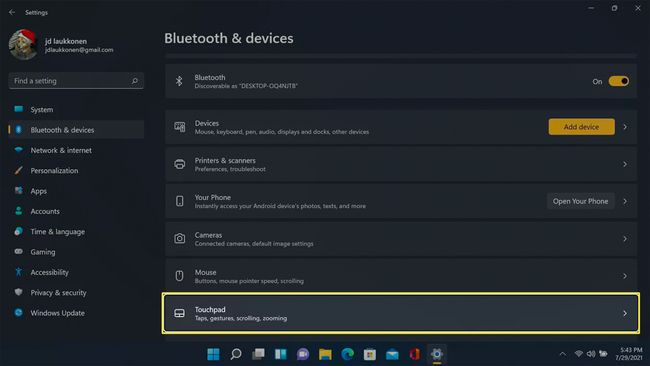
-
להשתמש ב לשונית ו מקשי חצים להדגיש משטח מגע ולחץ להיכנס אם מתג משטח המגע כבוי, או הדגש ברזים ולחץ להיכנס אם השבתת הקש על לחיצה.
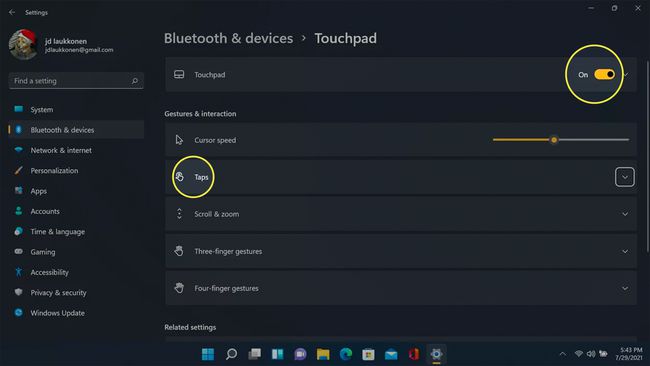
-
אם לחיצה על הקשה מושבתת, השתמש ב- לשונית ו מקשי חצים להדגיש הקש עם אצבע אחת כדי ללחוץ בודדת ולחץ להיכנס. לאחר מכן תוכל להשתמש במשטח המגע שלך כדי להפעיל את שאר תכונות הלחיצה על הקשה אם תרצה.
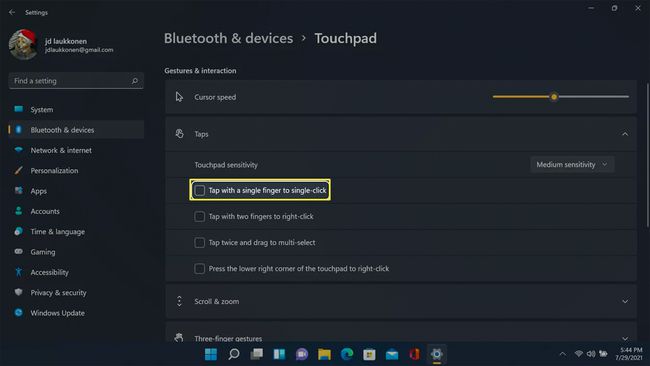
שאלות נפוצות
-
כיצד אוכל להשבית את לוח המגע ב-Windows 10?
ל השבת את לוח המגע ב-Windows 10, פתוח הגדרות > התקנים > משטח מגע והזז את המתג שמאלה כדי לכבות אותו. אם תרצה לוודא שמשטח המגע יישאר כבוי בעת חיבור עכבר, בטל את הבחירה השאר את לוח המגע פועל כאשר עכבר מחובר.
-
כיצד אוכל להשבית את לוח המגע במחשב נייד של HP עם Windows 10?
אם יש לך מחשב נייד HP Synaptics TouchPad, הקש פעמיים על הפינה השמאלית העליונה של לוח המגע כדי להשבית ולאפשר מגע. אם אתה מתקשה לגרום לתכונה זו להגיב, נסה את הטיפים הבאים ביטול נעילת משטח המגע במחשבים ניידים של HP. כדי לכבות את פונקציונליות ההקשה הכפולה הזו, פתח את הגדרות העכבר ובחר אפשרויות עכבר נוספות > לוח מגע > ובטל את הסימון הקש פעמיים כדי להפעיל או להשבית את לוח המגע.
-
כיצד אוכל להשבית את לוח המגע במחשב נייד של Dell?
ב-Windows 10, חפש את הגדרות עכבר ומשטח מגע והזז את מתג משטח המגע למצב כבוי. אם המחשב הנייד שלך אינו כולל את המתג הזה, פתח אפשרויות עכבר נוספות > לוח המגע של Dell. בחר את דמות משטח המגע כדי לכבות אותה או הזז את מתג ההפעלה/כיבוי ובחר להציל.
